REPLACE関数で置換する方法
最後に補足としては、REPLACE関数の使い方を解説する。REPLACE関数は、指定した文字列を開始位置から別の文字列に書き換えることができる。
REPLACE関数の構文は次のとおり。
- =REPLACE(検索する文字列,開始位置,文字数,置換後の文字列)
具体的な使い方をみていこう。以下の画像ではB2に「=REPLACE(A2,5,9,”????-????”)」と入力している。A2の値の6文字目からを「????-????」に変更しようとしている。
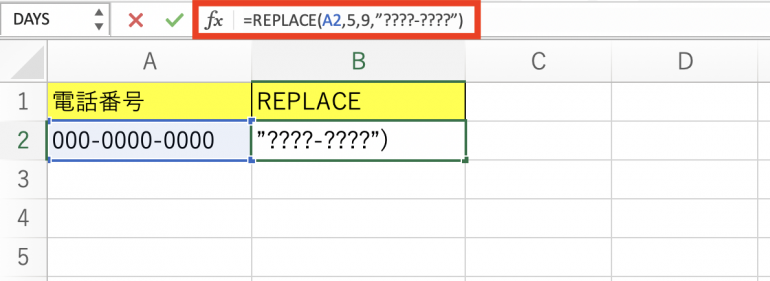
実行すると、電話番号の後半部分が「???…」になっており置換処理が行われたことが分かる。REPLACE関数はこのように、文字列の好きな箇所から好きな箇所までを柔軟に置換することができる。
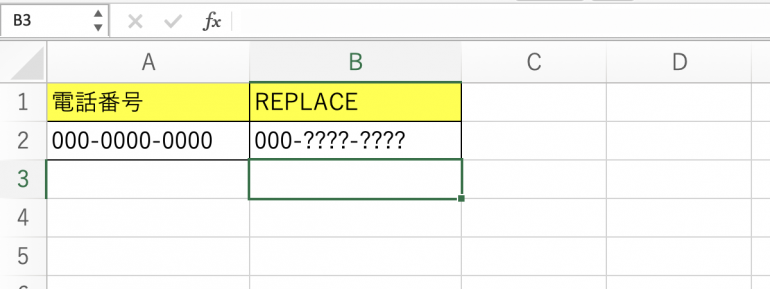
まとめ
本記事ではExcelの置換処理について解説した。最後に置換処理の手順についておさらいしよう。
- 1つずつ置換する
- 「ホーム」⇒「編集」⇒「検索と選択」⇒「置換」をクリック
- 「置換」タブを開く
- 「検索する文字列」と「置換後の文字列」を指定する
- 「置換」をクリック
- 一括で置換する
- 「ホーム」⇒「編集」⇒「検索と選択」⇒「置換」をクリック
- 「置換」タブを開く
- 「検索する文字列」と「置換後の文字列」を指定する
- 「すべて置換」をクリック
また、置換処理のオプションの使い方は次のとおり。
- 大文字・小文字を区別して置換する
- 「大文字と小文字を区別する」にチェック
- 完全に同一なセルのみを置換する
- 「完全に同一なセルだけを検索する」にチェック
- ブック全体を置換対象にする
- 「検索場所」をクリック
- 「ブック」をクリック
置換処理を行えるようになると、作業効率を一気に高めることができる。
構成/編集部















 DIME MAGAZINE
DIME MAGAZINE













